티스토리 뷰
컴퓨터의 데이터를 표시하는 최소 단위인 비트는 램 처리 효율성을 위해 32비트와 64비트로 구분되어있습니다.
32비트와 64비트의 차이점은 더 많은 데이터를 빠르게 처리하느냐에 따라 다른 점이 있는데요.
오늘은 윈도우 비트를 2가지의 방법으로 간편하게 확인할 수 있는 방법을 알려드리겠습니다.

윈도우 비트 확인해야 하는 이유
어떤 프로그램을 다운로드 받을 때 비트를 확인해야 하는 이유는 내 윈도위에 맞는 비트를 다운받아야 오류없이 프로그램이 설치되기 때문입니다. 예를 들어 32비트인 컴퓨터에 64비트인 프로그램을 다운받을 경우 오류가 생길 수 있습니다.
컴퓨터에 잘 모르는 분들도 1분만에 윈도우 비트를 확인할 수 있으니 아래의 내용을 참고하셔서 확인해주시기 바랍니다.
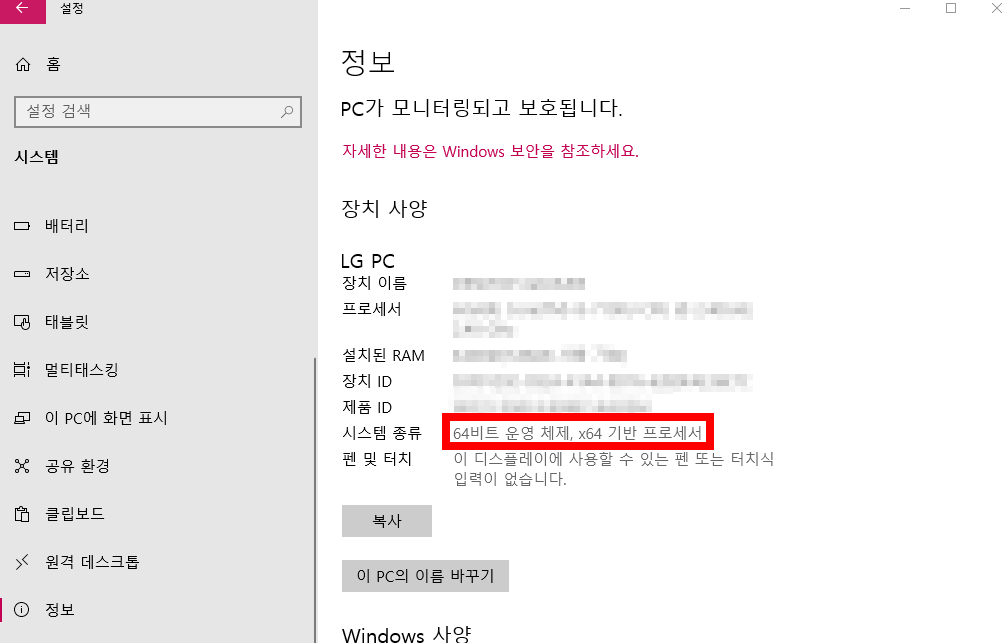
먼저 내 컴퓨터의 설정에 들어가서 컴퓨터의 정보에 대해 확인하면 시스템 종류에서 64비트인걸 확인할 수 있습니다. 대부분의 컴퓨터는 높은 사양이 많아 64비트일 확률이 높습니다.
두번째, 검색으로 알아보는 방법

검색창에 dxdiag 를 검색하시면 DirectX 진단도구의 팝업이 떠서 윈도우에 인터넷 연결을 해야 확인가능하다는 알림창이 뜨게 됩니다.

그럼 당황하지 마시고 예(Y)를 눌러주세요. 그럼 진단도구 창이 뜨면서 윈도우 정보를 알려줍니다. 여기서 운영체제의 비트를 확인해주시면 됩니다.
마치며
1분만에 간편하게 윈도우 비트 확인하는 법에 대해 알아봤습니다. 2가지 방법 중 편한 방법으로 확인해주시고 프로그램 다운받으실 때 오류없이 실행하시기 바랍니다.
반응형
'유용한정보' 카테고리의 다른 글
| 자동차등록증 인터넷발급 2가지 방법으로 간편하게 알아보기 (0) | 2023.07.24 |
|---|---|
| DB손해보험 긴급출동 디비 자동차보험 콜센터 번호 한번에 알아보기 (0) | 2023.07.19 |
| 엑셀 영수증 양식 무료 다운로드 받기 자동계산 PDF (0) | 2023.07.17 |
| 토지대장 무료열람 발급 1분이면 간편하게 (0) | 2023.07.13 |
| Veraport handler 제거 삭제방법 간편하게 (0) | 2023.07.11 |
반응형